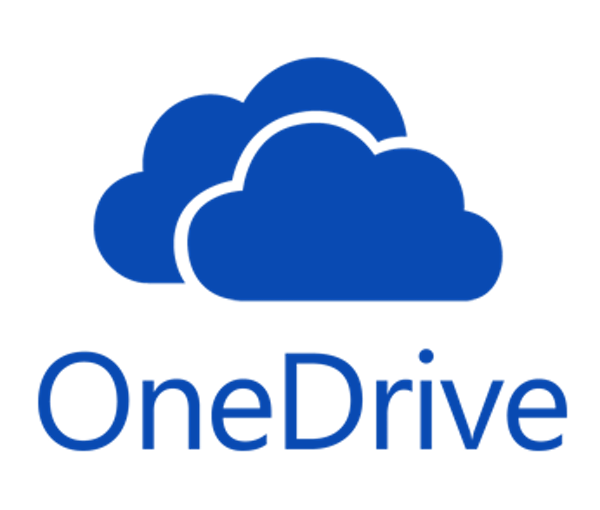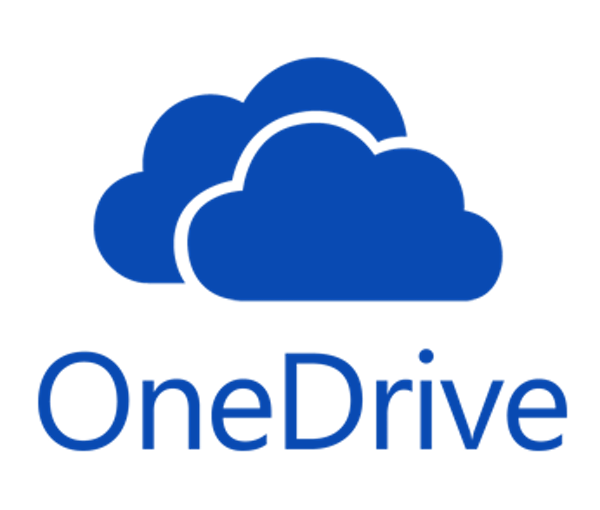Teclas de Comandos
Estos comandos se ejecutan presionando varias teclas a la vez, y a veces en un orden específico, para ejecutar acciones de una manera más rápida. Están disponibles en casi cualquier tipo de procesador de textos, en hojas de cálculo, softwares de diseño, entre otros.
WORD
Ctrl + N: Abre un nuevo documento de Word.
Ctrl + X: Elimina la selección del documento que se
encuentra activo y la coloca en el portapapeles para que podamos pegarla donde
deseemos dentro del documento.
Ctrl + O: Abre un documento que ya ha sido guardado
previamente.
Ctrl + C: Copia la selección de texto en el portapapeles.
Ctrl + W: Cierra la ventana activa, pero no sale de Word.
Ctrl + V: Pega o inserta el contenido del portapapeles en
el lugar que nosotros le indicamos, es decir donde se encuentra ubicado el
cursor, o bien sobre texto seleccionado.
Ctrl + S: Guarda el documento activo con su nombre de
archivo actual, la ubicación y el formato.
Ctrl + A: Selecciona todo el texto y los gráficos en la
ventana activa.
Ctrl + P: Imprime el archivo activo, también da la
oportunidad de cambiar las opciones de impresión.
Ctrl + F: Inicia la búsqueda para un texto determinado
dentro del documento activo.
Alt + F4: Cierra la aplicación Word.
Ctrl + B: En el texto seleccionado permite que se
convierta en negrita o quita el formato de negrita.
Ctrl + Z: Deshace la última acción realizada en el texto,
y puede repetirse las veces que lo necesitemos.
Ctrl + I: En el texto seleccionado permite que se
convierta en cursiva o quita el formato de cursiva.
Ctrl + Y: Rehace una acción que se ha deshecho. Tareas
comunes en Microsoft Word
Ctrl + Mayus + Barra espaciadora: Crea un espacio de no
separación.
Ctrl + Mayus + Guion: Crea un guion de no separación.
Ctrl + U: Subraya las letras seleccionadas.
Ctrl + Mayus + <: Disminuye el tamaño de la fuente en
un valor.
Ctrl + Mayus + >: Aumenta el tamaño de la fuente a un
valor.
Ctrl + C: Copia el texto u objeto seleccionado en el
portapapeles
Ctrl + Alt + V: Pegado especial.
CTRL + B: Hacer letras negritas.
CTRL + I: Hacer letras en cursiva.
CTRL + U: Subrayado de las letras.
CTRL + DEL: Eliminar la palabra a la
derecha del cursor.
CTRL + BACKSPACE: Eliminar la palabra a
la izquierda del cursor.
CTRL + SHIFT + barra espaciadora: Borra
todo el texto.
CTRL+C: Copia el texto seleccionado o
objeto.
CTRL+X: Corta el texto seleccionado o
objeto.
CTRL+V: Pega el texto seleccionado o objeto.
CTRL+ALT+V: Pegado especial.
CTRL+SHIFT+<: Reduce el tamaño de la
fuente en un punto.
CTRL+SHIFT+>: Incrementa el tamaño de la fuente en un punto.
CTRL+[: Reduce el tamaño de la fuente en
un punto.
CTRL+]: Incrementa el tamaño de la
fuente en un punto.
CTRL+HYPHEN: Borra todo el texto.
CTRL+barra espaciadora: Borra el párrafo
o el formato del carácter.
CTRL+SHIFT+V: Pega el formato solo
CTRL+Z: Deshace la última acción.
CTRL+Y: Rehace la última acción.
CTRL+SHIFT+G: Abre la caja de dialogo
del contador de palabras.
CTRL+L: Alinea la selección o el párrafo
a la izquierda de la pantalla.
CTRL+E: Alinea la selección o el párrafo
al centro de la pantalla.
CTRL+M: Aplica sangría al párrafo o
texto seleccionado.
CTRL +1: Espaciado simple en las líneas
seleccionadas.
CTRL +2: Espaciado doble en las líneas
seleccionadas.
CTRL +5: Espaciado de 1.5 en las líneas
seleccionadas.
F7: Ejecuta el corrector ortográfico.
SHIFT+F7: Usa el buscador de sinónimos.
CTRL+SPACE: Cambiar Autocorrección.
CTRL+SHIFT+8: Muestra los caracteres
ocultos como marca de espacio, retornos de carro, etc.
PDF

Herramienta de Mano: T
Seleccionar temporalmente la herramienta
Mano: SPACE
Herramienta Seleccionar: V
Herramienta Ampliación o Reducción con
marco: Z
Herramienta Mano: H
Seleccionar temporalmente la herramienta
Mano: Barra espaciadora
Herramienta Seleccionar: V
Herramienta Ampliación/reducción con
marco: Z
Desplazarse por las herramientas de
ampliación/reducción: Ampliación/Reducción con marco, Ampliación/Reducción
dinámica, Lupa: Mayús+Z
Seleccionar temporalmente la herramienta
Ampliación/Reducción dinámica (cuando la herramienta Ampliación/reducción con
marco está seleccionada): Mayús
Reducir temporalmente (cuando la
herramienta Ampliación/reducción con marco está seleccionada): Ctrl
Seleccionar temporalmente la herramienta
Acercar: Ctrl+Barra espaciadora
Herramienta Seleccionar objeto: R
Herramienta Editar objeto: O
Entrar/Salir de la edición de
formularios: A
Herramienta Recortar: C
Herramienta Vínculo: L
Herramienta Campo de texto: F
Desplazarse por las herramientas en el
modo de creación de formularios: Campo de texto, Casilla de verificación, Botón
de opción, Cuadro de lista, Cuadro desplegable, Botón, Firma digital, Código de
barras: Mayús+F
Herramienta 3D: M
Desplazarse por las herramientas
Multimedia: Objeto 3D, SWF, Sonido, Vídeo: Mayús+M
Herramienta Editar texto del documento:
T
Censura: Mayús+Y
Desplazarse por las herramientas de
retoque: Retocar texto, Retocar Orden de lectura, Retocar objeto: Mayús+T
Depurador de JavaScript: Ctrl+J
Herramienta Insertar página en blanco:
Mayús+Ctrl+T
Insertar archivo: Ctrl+Mayús+I
Eliminar
páginas: Ctrl+Mayús+D
Abrir la previsualización de salida
Herramienta Retocar orden de lectura (o,
si ya está seleccionada, devuelve el enfoque al cuadro de diálogo):
Mayús+Ctrl+U
Pantalla anterior: Re Pág o Mayús+Intro
Pantalla siguiente: Av Pág o Intro
Primera página: Inicio o Mayús+Ctrl+Re
Pág o Mayús+Ctrl+Flecha arriba
Última página: Fin o Mayús+Ctrl+Av Pág o
Mayús+Ctrl+Flecha abajo
Página anterior: Flecha izquierda o
Ctrl+Re Pág
Página siguiente: Flecha derecha o
Ctrl+Av Pág
Documento anterior: Ctrl+F6 (UNIX)
Documento siguiente: Mayús+Ctrl+F6
(UNIX)